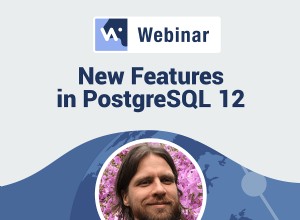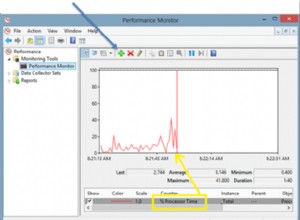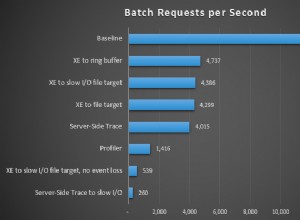Обвивката на командния ред на SQLite има .mode dot команда, която ви позволява да промените начина, по който SQLite форматира резултатите от своите заявки.
Изходът по подразбиране за заявки е като списък, разделен с тръби, но можете да използвате .mode dot, за да промените това в друг формат, като например HTML таблица.
Пример
Ето пример за демонстрация.
.mode html
SELECT * FROM Products;Резултат:
<TR><TD>1</TD> <TD>Widget Holder</TD> <TD>139.5</TD> </TR> <TR><TD>2</TD> <TD>Widget Opener</TD> <TD>89.7</TD> </TR> <TR><TD>3</TD> <TD>Widgets - 6 Pack</TD> <TD>374.2</TD> </TR> <TR><TD>4</TD> <TD>Blue Widget</TD> <TD>63.0</TD> </TR>
Имайте предвид, че таблицата не включва отварянето и затварянето <TABLE> маркери, така че ще трябва да ги добавите сами.
Добавяне на заглавки
Можете също да използвате .headers dot команда за добавяне на заглавки на таблица, които съдържат имената на колоните.
.headers on
SELECT * FROM Products;Резултат:
<TR><TH>ProductId</TH> <TH>ProductName</TH> <TH>Price</TH> </TR> <TR><TD>1</TD> <TD>Widget Holder</TD> <TD>139.5</TD> </TR> <TR><TD>2</TD> <TD>Widget Opener</TD> <TD>89.7</TD> </TR> <TR><TD>3</TD> <TD>Widgets - 6 Pack</TD> <TD>374.2</TD> </TR> <TR><TD>4</TD> <TD>Blue Widget</TD> <TD>63.0</TD> </TR>
Имайте предвид, че заглавките на колоните са вложени в <TH> елементи, за разлика от <TD> елементи за данните.
Запазване на тези настройки
Горните стъпки работят само в рамките на текущата сесия. Ако отворите нов прозорец на терминала, той отново ще използва настройките по подразбиране на SQLite. Тоест, освен ако не сте избрали да съхранявате настройките си в .sqliterc файл.
Можете да съхраните горните настройки в .sqliterc файл, така че всички бъдещи заявки да се извеждат автоматично като HTML таблица, освен ако не посочите изрично друго.
За да направите това, въведете следното в празен текстов файл:
.mode html
.headers onСега, когато отворите SQLite в нов прозорец на терминала и стартирате заявка, вашите резултати ще бъдат форматирани като HTML таблица, със заглавки на таблицата, съдържащи имената на колоните.